
ಈ ಸೂಚನೆಯ ಪ್ರಕಾರ, "ಲೇಬಲ್ ಅನ್ನು ಬದಲಾಯಿಸಲಾಗಿದೆ ಅಥವಾ ಸರಿಸಲಾಗಿದೆ" ಮತ್ತು ಈ ಸಂದರ್ಭದಲ್ಲಿ ಏನು ಮಾಡಬೇಕೆಂದು ಸಂದೇಶದ ಸಂಭವನೀಯ ಕಾರಣಗಳ ಬಗ್ಗೆ ವಿವರಗಳು.
ಮತ್ತೊಂದು ಕಂಪ್ಯೂಟರ್ಗೆ ಶಾರ್ಟ್ಕಟ್ಗಳನ್ನು ವರ್ಗಾಯಿಸುವುದು - ಅತ್ಯಂತ ಅನನುಭವಿ ಬಳಕೆದಾರರ ದೋಷ

ಬಳಕೆದಾರರು ಸಾಮಾನ್ಯವಾಗಿ ಅನುಮತಿಸುವ ದೋಷಗಳಲ್ಲಿ ಒಂದಾದ, ಕಂಪ್ಯೂಟರ್ಗೆ ದುರ್ಬಲವಾಗಿ ಪರಿಚಿತರಾಗುತ್ತಾರೆ, ಮತ್ತು ಇನ್ನಷ್ಟು ನಿಖರವಾಗಿ ತಮ್ಮ ಶಾರ್ಟ್ಕಟ್ಗಳನ್ನು (ಉದಾಹರಣೆಗೆ, ಯುಎಸ್ಬಿ ಫ್ಲಾಶ್ ಡ್ರೈವ್, ಇ-ಮೇಲ್ನಲ್ಲಿ) ಮತ್ತೊಂದು ಕಂಪ್ಯೂಟರ್ನಲ್ಲಿ ಚಲಾಯಿಸಲು.
ವಾಸ್ತವವಾಗಿ ಲೇಬಲ್, ಐ.ಇ. ಡೆಸ್ಕ್ಟಾಪ್ನಲ್ಲಿನ ಪ್ರೋಗ್ರಾಂ ಐಕಾನ್ (ಸಾಮಾನ್ಯವಾಗಿ, ಕೆಳಗಿನ ಎಡ ಮೂಲೆಯಲ್ಲಿರುವ ಬಾಣದ ಚಿತ್ರದೊಂದಿಗೆ) ಈ ಪ್ರೋಗ್ರಾಂನಲ್ಲ, ಮತ್ತು ಆಪರೇಟಿಂಗ್ ಸಿಸ್ಟಮ್ಗೆ ಹೇಳುವ ಒಂದು ಲಿಂಕ್, ಪ್ರೋಗ್ರಾಂ ಡಿಸ್ಕ್ನಲ್ಲಿ ಸಂಗ್ರಹಿಸಲ್ಪಡುತ್ತದೆ.
ಅಂತೆಯೇ, ನೀವು ಈ ಶಾರ್ಟ್ಕಟ್ ಅನ್ನು ಮತ್ತೊಂದು ಕಂಪ್ಯೂಟರ್ಗೆ ವರ್ಗಾಯಿಸಿದಾಗ, ಇದು ಸಾಮಾನ್ಯವಾಗಿ ಕೆಲಸ ಮಾಡುವುದಿಲ್ಲ (ಇದು ನಿರ್ದಿಷ್ಟ ಸ್ಥಳದಲ್ಲಿ ಈ ಪ್ರೋಗ್ರಾಂ ಅನ್ನು ಹೊಂದಿಲ್ಲ) ಮತ್ತು ವಸ್ತುವನ್ನು ಬದಲಾಯಿಸಲಾಗಿದೆ ಅಥವಾ ಸರಿಸಲಾಗಿದೆ ಎಂದು ವರದಿಗಳು (ವಾಸ್ತವವಾಗಿ ಇರುವುದಿಲ್ಲ).
ಈ ಸಂದರ್ಭದಲ್ಲಿ ಹೇಗೆ ಇರಬೇಕು? ಅಧಿಕೃತ ಸೈಟ್ನಿಂದ ಮತ್ತೊಂದು ಕಂಪ್ಯೂಟರ್ನಲ್ಲಿ ಅದೇ ಕಾರ್ಯಕ್ರಮದ ಅನುಸ್ಥಾಪಕವನ್ನು ಡೌನ್ಲೋಡ್ ಮಾಡಲು ಮತ್ತು ಪ್ರೋಗ್ರಾಂ ಅನ್ನು ಸ್ಥಾಪಿಸಲು ಇದು ಸಾಮಾನ್ಯವಾಗಿ ಸಾಕು. ಶಾರ್ಟ್ಕಟ್ನ ಗುಣಲಕ್ಷಣಗಳನ್ನು ತೆರೆಯಿರಿ ಮತ್ತು ಆಬ್ಜೆಕ್ಟ್ ಫೀಲ್ಡ್ನಲ್ಲಿ, ಪ್ರೋಗ್ರಾಂ ಫೈಲ್ಗಳನ್ನು ಕಂಪ್ಯೂಟರ್ನಲ್ಲಿ ಸಂಗ್ರಹಿಸಿ ಇಡೀ ಫೋಲ್ಡರ್ ಅನ್ನು ನಕಲಿಸಲಾಗಿರುವುದನ್ನು ನಿಖರವಾಗಿ ನೋಡಿ (ಆದರೆ ಇದು ಯಾವಾಗಲೂ ಅನುಸ್ಥಾಪನೆಯ ಅಗತ್ಯವಿರುವ ಕಾರ್ಯಕ್ರಮಗಳಿಗೆ ಕೆಲಸ ಮಾಡುವುದಿಲ್ಲ).
ಒಂದು ಪ್ರೋಗ್ರಾಂ ಅನ್ನು ಹಸ್ತಚಾಲಿತವಾಗಿ, ವಿಂಡೋಸ್ ರಕ್ಷಕ ಅಥವಾ ತೃತೀಯ ಆಂಟಿವೈರಸ್ ಅಳಿಸಲಾಗುತ್ತಿದೆ
ನೀವು ಶಾರ್ಟ್ಕಟ್ ಅನ್ನು ಪ್ರಾರಂಭಿಸಿದಾಗ, ಆಬ್ಜೆಕ್ಟ್ ಅನ್ನು ಬದಲಾಯಿಸಲಾಗಿದೆ ಅಥವಾ ಸರಿಸಲಾಗಿದೆ ಎಂಬ ಸಂದೇಶವನ್ನು ನೀವು ನೋಡುತ್ತೀರಿ - ಅದರ ಫೋಲ್ಡರ್ನಿಂದ ಅತ್ಯಂತ ಕಾರ್ಯಗತಗೊಳಿಸಬಹುದಾದ ಪ್ರೋಗ್ರಾಂ ಫೈಲ್ ಅನ್ನು ಅಳಿಸಲಾಗುತ್ತಿದೆ (ಲೇಬಲ್ ಆರಂಭಿಕ ಸ್ಥಳದಲ್ಲಿ ಉಳಿದಿದೆ).
ಈ ಕೆಳಗಿನ ಸನ್ನಿವೇಶಗಳಲ್ಲಿ ಒಂದಾಗಿದೆ ಪ್ರಕಾರ ಇದು ಸಾಮಾನ್ಯವಾಗಿ ಸಂಭವಿಸುತ್ತದೆ:
- ನೀವು ಆಕಸ್ಮಿಕವಾಗಿ ಪ್ರೋಗ್ರಾಂ ಅಥವಾ ಕಾರ್ಯಗತಗೊಳಿಸಬಹುದಾದ ಫೈಲ್ನೊಂದಿಗೆ ಫೋಲ್ಡರ್ ಅನ್ನು ಅಳಿಸಿಹಾಕಿದ್ದೀರಿ.
- ನಿಮ್ಮ ಆಂಟಿವೈರಸ್ (ವಿಂಡೋಸ್ ಡಿಫೆಂಡರ್ ಸೇರಿದಂತೆ ವಿಂಡೋಸ್ 10 ಮತ್ತು 8 ರಲ್ಲಿ ನಿರ್ಮಿಸಲಾಗಿದೆ) ಪ್ರೋಗ್ರಾಂ ಫೈಲ್ ಅನ್ನು ಅಳಿಸಲಾಗಿದೆ - ನಾವು ಹ್ಯಾಕ್ ಪ್ರೋಗ್ರಾಂಗಳ ಬಗ್ಗೆ ಮಾತನಾಡುತ್ತಿದ್ದರೆ ಈ ಆಯ್ಕೆಯು ಹೆಚ್ಚಾಗಿರುತ್ತದೆ.
ಪ್ರಾರಂಭಿಸಲು, ಫೈಲ್ ಅನ್ನು ನಿಜವಾಗಿಯೂ ಲೇಬಲ್ನಿಂದ ಉಲ್ಲೇಖಿಸಲಾಗಿದೆಯೆ ಎಂದು ಖಚಿತಪಡಿಸಿಕೊಳ್ಳಲು ನಾನು ಶಿಫಾರಸು ಮಾಡುತ್ತೇವೆ, ಇದಕ್ಕಾಗಿ ಕಾಣೆಯಾಗಿದೆ:
- ಶಾರ್ಟ್ಕಟ್ನಲ್ಲಿ ರೈಟ್-ಕ್ಲಿಕ್ ಮಾಡಿ ಮತ್ತು "ಪ್ರಾಪರ್ಟೀಸ್" ಅನ್ನು ಆಯ್ಕೆ ಮಾಡಿ (ಶಾರ್ಟ್ಕಟ್ ವಿಂಡೋಸ್ 10 ಸ್ಟಾರ್ಟ್ ಮೆನುವಿನಲ್ಲಿದ್ದರೆ, ನಂತರ: ರೈಟ್ ಕ್ಲಿಕ್ ಮಾಡಿ - "ಮುಂದುವರಿದ" - "ಫೈಲ್ ಸ್ಥಳಕ್ಕೆ ಹೋಗಿ" ಆಯ್ಕೆಮಾಡಿ, ಮತ್ತು ನಂತರ ನೀವು ನಿಮ್ಮನ್ನು ಕಂಡುಕೊಳ್ಳುವ ಫೋಲ್ಡರ್ನಲ್ಲಿ , ಈ ಪ್ರೋಗ್ರಾಂನ ಶಾರ್ಟ್ಕಟ್ನ ಮುಕ್ತ ಗುಣಲಕ್ಷಣಗಳು).
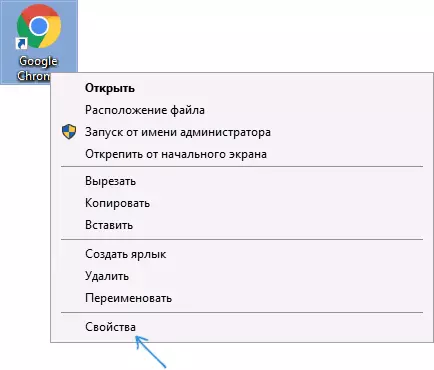
- "ಆಬ್ಜೆಕ್ಟ್" ಕ್ಷೇತ್ರದಲ್ಲಿ ಫೋಲ್ಡರ್ಗೆ ಹಾದಿಗೆ ಗಮನ ಕೊಡಿ ಮತ್ತು ಈ ಫೋಲ್ಡರ್ನಲ್ಲಿ ಕರೆಯಲ್ಪಡುವ ಫೈಲ್ ಅಸ್ತಿತ್ವದಲ್ಲಿದ್ದರೆ ಪರಿಶೀಲಿಸಿ. ಇಲ್ಲದಿದ್ದರೆ - ಒಂದು ಕಾರಣ ಅಥವಾ ಇನ್ನೊಂದು, ಅದನ್ನು ತೆಗೆದುಹಾಕಲಾಗಿದೆ.
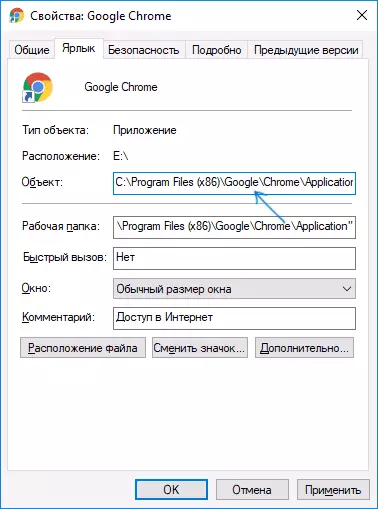
ಈ ಸಂದರ್ಭದಲ್ಲಿ ಆಕ್ಷನ್ ಆಯ್ಕೆಗಳು ಕೆಳಕಂಡಂತಿರಬಹುದು: ಪ್ರೋಗ್ರಾಂ ಅನ್ನು ಅಳಿಸಿ (ವಿಂಡೋಸ್ ಪ್ರೋಗ್ರಾಂಗಳನ್ನು ಅಳಿಸುವುದು ಹೇಗೆ ಎಂದು ನೋಡಿ) ಮತ್ತು ಮತ್ತೆ ಹೊಂದಿಸಿ, ಮತ್ತು ಪ್ರಕರಣಗಳು ಯಾವಾಗ, ಸಂಭಾವ್ಯವಾಗಿ, ಫೈಲ್ ಆಂಟಿವೈರಸ್ನಿಂದ ತೆಗೆದುಹಾಕಲ್ಪಟ್ಟಿದೆ - ಆಂಟಿವೈರಸ್ ಎಲಿಮಿನೇಷನ್ಗೆ ಪ್ರೋಗ್ರಾಂ ಫೋಲ್ಡರ್ ಅನ್ನು ಸಹ ಸೇರಿಸಿ ( ವಿಂಡೋಸ್ ಡಿಫೆಂಡರ್ಗೆ ವಿನಾಯಿತಿಗಳನ್ನು ಹೇಗೆ ಸೇರಿಸಬೇಕು ಎಂದು ನೋಡಿ). ನೀವು ಮೊದಲಿಗೆ ಆಂಟಿವೈರಸ್ ವರದಿಗಳನ್ನು ನೋಡಬಹುದಾಗಿದೆ ಮತ್ತು ಸಾಧ್ಯವಾದರೆ, ಪ್ರೋಗ್ರಾಂ ಅನ್ನು ಮರುಸ್ಥಾಪಿಸದೆ ಸಂಪರ್ಕ ಸಾಧಿಸಿ.
ಡಿಸ್ಕ್ನ ಪತ್ರವನ್ನು ಬದಲಾಯಿಸಿ
ನೀವು ಪ್ರೋಗ್ರಾಂ ಅನ್ನು ಸ್ಥಾಪಿಸಿದ ಡ್ರೈವ್ ಅಕ್ಷರದ ಬದಲಿಸಿದರೆ, ಅದು ಪ್ರಶ್ನೆಯಲ್ಲಿ ದೋಷಕ್ಕೆ ಕಾರಣವಾಗಬಹುದು. ಈ ಸಂದರ್ಭದಲ್ಲಿ, ಪರಿಸ್ಥಿತಿಯನ್ನು ಸರಿಪಡಿಸಲು ತ್ವರಿತ ಮಾರ್ಗವೆಂದರೆ "ಈ ಶಾರ್ಟ್ಕಟ್ನಿಂದ ಉಲ್ಲೇಖಿಸಲಾದ ವಸ್ತು, ಬದಲಾಗಿದೆ ಅಥವಾ ಸ್ಥಳಾಂತರಗೊಂಡಿದೆ" ಈ ಕೆಳಗಿನವುಗಳಾಗಿರುತ್ತದೆ:- ಲೇಬಲ್ ಗುಣಲಕ್ಷಣಗಳನ್ನು ತೆರೆಯಿರಿ (ಶಾರ್ಟ್ಕಟ್ನ ಬಲ ಕ್ಲಿಕ್ ಮಾಡಿ ಮತ್ತು "ಪ್ರಾಪರ್ಟೀಸ್" ಅನ್ನು ಆಯ್ಕೆ ಮಾಡಿ. ಶಾರ್ಟ್ಕಟ್ ವಿಂಡೋಸ್ 10 ಸ್ಟಾರ್ಟ್ ಮೆನುವಿನಲ್ಲಿದ್ದರೆ, "ಮುಂದುವರಿದ" - "ಸ್ಥಳ ಫೈಲ್ಗೆ ಹೋಗಿ" ಅನ್ನು ಆಯ್ಕೆ ಮಾಡಿ, ನಂತರ ಫೋಲ್ಡರ್ನಲ್ಲಿ ಪ್ರೋಗ್ರಾಂ ಶಾರ್ಟ್ಕಟ್ ಗುಣಲಕ್ಷಣಗಳನ್ನು ತೆರೆಯಿರಿ ತೆರೆಯುತ್ತದೆ).
- "ವಸ್ತು" ಕ್ಷೇತ್ರದಲ್ಲಿ, ಚಾಲನಾ ಪತ್ರವನ್ನು ಪ್ರಸ್ತುತಕ್ಕೆ ಬದಲಾಯಿಸಿ ಮತ್ತು "ಸರಿ" ಕ್ಲಿಕ್ ಮಾಡಿ.
ಅದರ ನಂತರ, ಶಾರ್ಟ್ಕಟ್ನ ಪ್ರಾರಂಭವನ್ನು ಸರಿಪಡಿಸಬೇಕು. ಡಿಸ್ಕ್ನ ಪತ್ರದಲ್ಲಿ ಬದಲಾವಣೆಯು "ಸ್ವತಃ" ಸಂಭವಿಸಿದಲ್ಲಿ ಮತ್ತು ಎಲ್ಲಾ ಲೇಬಲ್ಗಳನ್ನು ಕೆಲಸ ಮಾಡುವುದನ್ನು ನಿಲ್ಲಿಸಿದರೆ, ಹಿಂದಿನ ಪತ್ರವನ್ನು ಡಿಸ್ಕ್ಗೆ ಹಿಂದಿರುಗಿಸಲು ಸಾಧ್ಯವಿದೆ, ವಿಂಡೋಸ್ನಲ್ಲಿ ಡ್ರೈವ್ ಪತ್ರವನ್ನು ಹೇಗೆ ಬದಲಾಯಿಸುವುದು ಎಂಬುದನ್ನು ನೋಡಿ.
ಹೆಚ್ಚುವರಿ ಮಾಹಿತಿ
ದೋಷದ ಗೋಚರಿಸುವ ಪ್ರಕರಣಗಳ ಜೊತೆಗೆ, ಲೇಬಲ್ ಅನ್ನು ಬದಲಾಯಿಸಲಾಗಿದೆ ಅಥವಾ ಸರಿಸಲಾಗಿದೆ ಎಂಬ ಕಾರಣಕ್ಕಾಗಿ ಕಾರಣಗಳು ಸಹ ಆಗಿರಬಹುದು:
- ಪ್ರೋಗ್ರಾಂನೊಂದಿಗಿನ ಫೋಲ್ಡರ್ನ ಯಾದೃಚ್ಛಿಕ ನಕಲು / ವರ್ಗಾವಣೆ ಎಲ್ಲೋ (ನಕ್ಕ್ಯೂಕಿಯಾಗಿ ವಾಹಕದಲ್ಲಿ ಮೌಸ್ ಅನ್ನು ಸ್ಥಳಾಂತರಿಸಿದೆ). ಲೇಬಲ್ ಗುಣಲಕ್ಷಣಗಳ "ವಸ್ತು" ಕ್ಷೇತ್ರದಲ್ಲಿನ ಮಾರ್ಗವನ್ನು ಪರಿಶೀಲಿಸಿ ಮತ್ತು ಅಂತಹ ಮಾರ್ಗವನ್ನು ಪರೀಕ್ಷಿಸಿ.
- ಯಾದೃಚ್ಛಿಕ ಅಥವಾ ಉದ್ದೇಶಪೂರ್ವಕ ಪ್ರೋಗ್ರಾಂ ಅಥವಾ ಪ್ರೋಗ್ರಾಂ ಫೈಲ್ನೊಂದಿಗೆ ಫೋಲ್ಡರ್ ಅನ್ನು ಮರುನಾಮಕರಣ ಮಾಡುವುದು (ನೀವು ಇನ್ನೊಂದನ್ನು ಹೊಂದಿಸಲು ಬಯಸಿದರೆ ಮಾರ್ಗವನ್ನು ಪರಿಶೀಲಿಸಿ - ಲೇಬಲ್ ಗುಣಲಕ್ಷಣಗಳ "ಆಬ್ಜೆಕ್ಟ್" ಕ್ಷೇತ್ರದಲ್ಲಿ ಸರಿಪಡಿಸಿದ ಮಾರ್ಗವನ್ನು ಸೂಚಿಸಿ).
- ಕೆಲವೊಮ್ಮೆ, "ದೊಡ್ಡ" ನವೀಕರಣಗಳು, ವಿಂಡೋಸ್ 10, ಕೆಲವು ಪ್ರೋಗ್ರಾಂಗಳು ಸ್ವಯಂಚಾಲಿತವಾಗಿ ಅಳಿಸಲ್ಪಡುತ್ತವೆ (ಅಪ್ಡೇಟ್ನೊಂದಿಗೆ ಹೊಂದಿಕೆಯಾಗುವುದಿಲ್ಲ - i.e. ನಂತರ ಅವುಗಳನ್ನು ಅಪ್ಗ್ರೇಡ್ ಮಾಡುವ ಮೊದಲು ಮತ್ತು ಮರು-ನವೀಕರಿಸುವ ಮೊದಲು ಅವುಗಳನ್ನು ತೆಗೆದುಹಾಕಬೇಕು).
